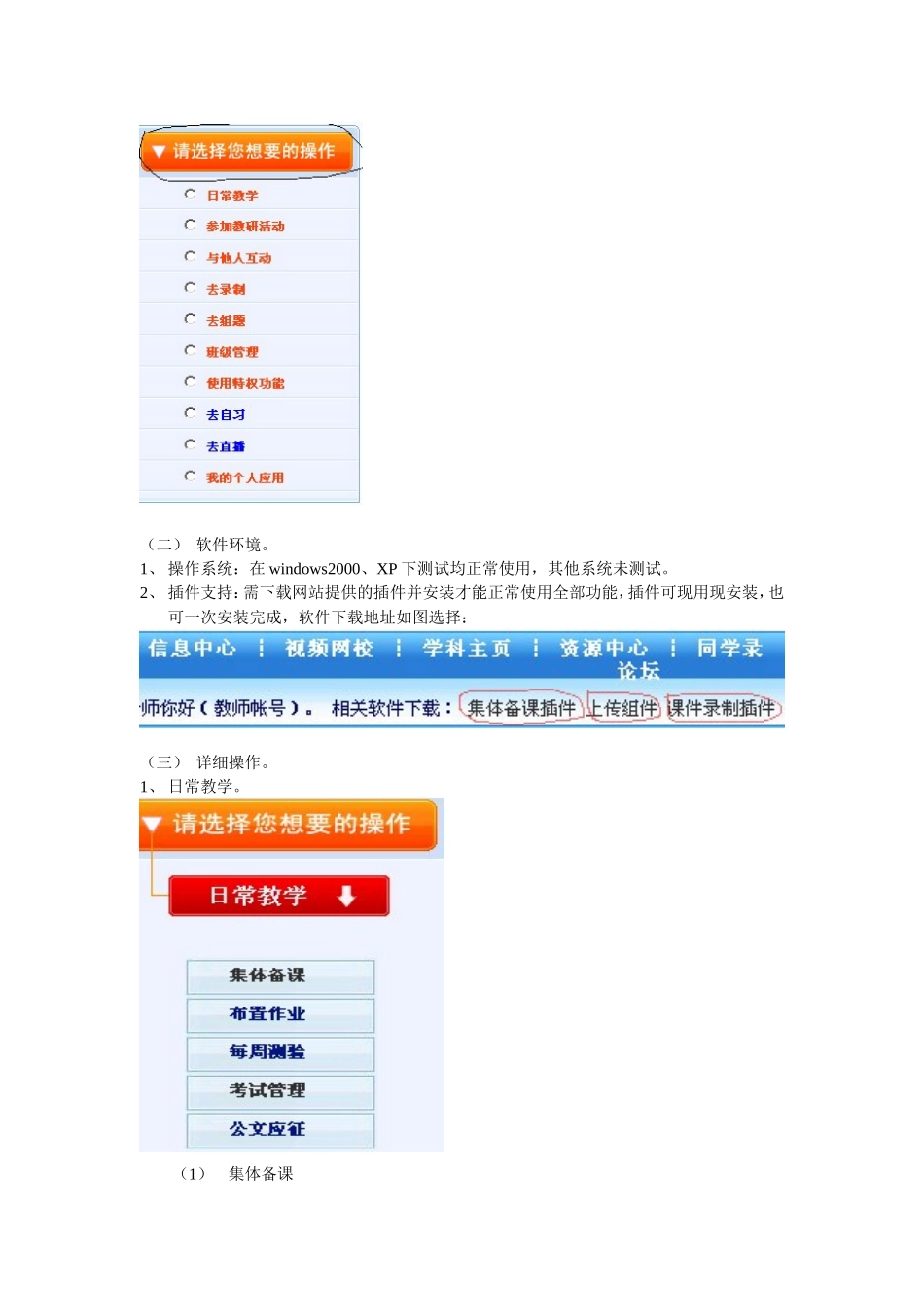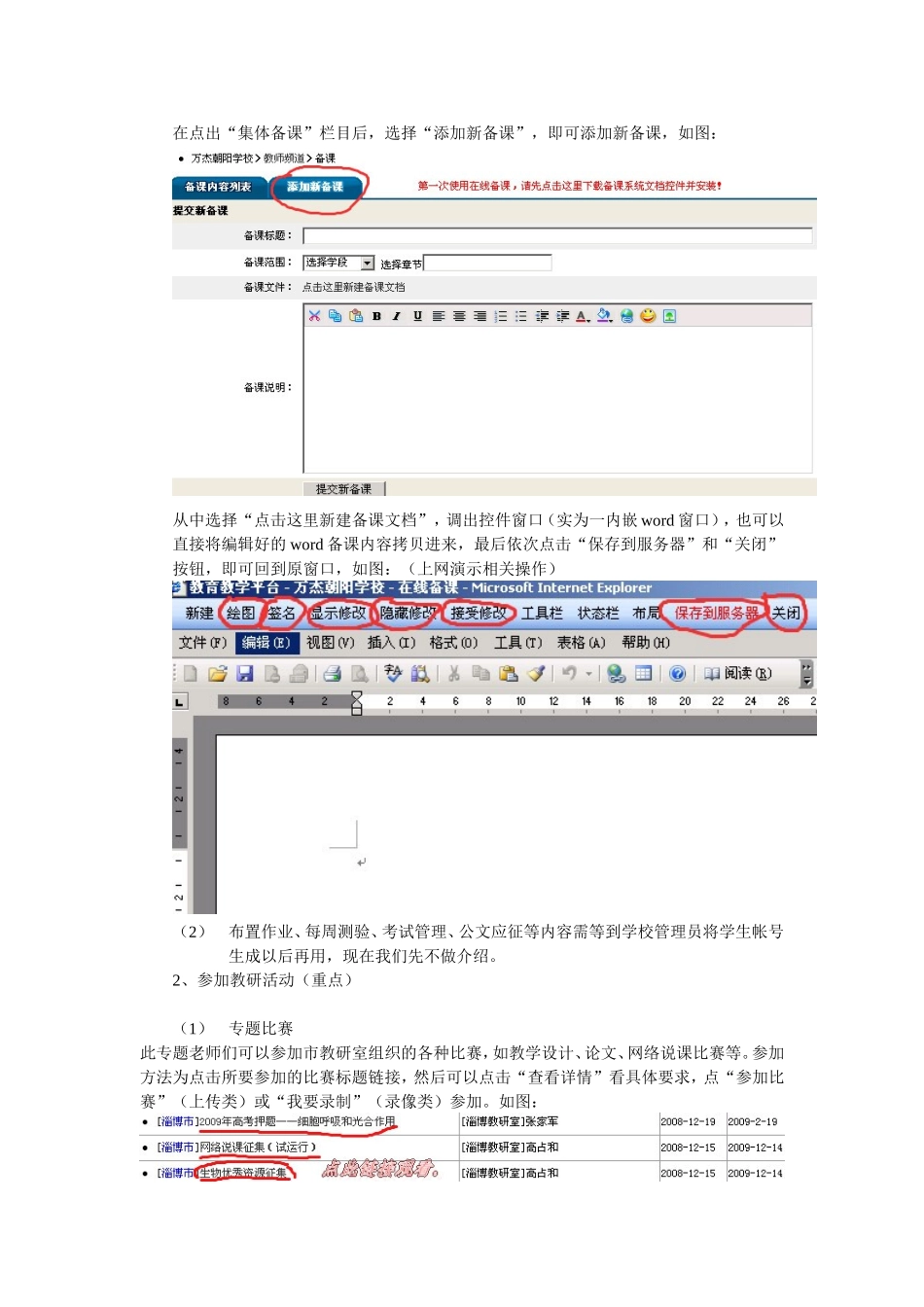高中生物网上教育教学平台教师帐号、核心组成员教师后台审核的使用简介尊敬的各位老师,大家好,很荣幸今天能在此与大家分享我在使用淄博教研室网上教学平台过程中的一点经验,希望通过今天的交流,能使大家尽快掌握平台使用方法,最大限度的用好我们的网上教育教学平台。下面我按教师后台的顺序依次给大家演示一遍,昨天下午,我已经将教师帐号的初级使用简介做了一个录像,发在我们高中生物教研的教学视频中,老师们如果有需要,可去那里下载观看。一、登录。打开淄博教研室网站http://www.zbjys.net,在右侧登录栏登录,如图:学校老师帐号在上方的“教学登录”窗口登录(已圈出)。二、使用。(一)整体浏览。教师所使用的所有功能链接绝大部分在后台的左侧,每次进行操作均可点击上方的“请选择您想要的操作”大幅按钮(已圈出)回到总体功能浏览页。如图:(二)软件环境。1、操作系统:在windows2000、XP下测试均正常使用,其他系统未测试。2、插件支持:需下载网站提供的插件并安装才能正常使用全部功能,插件可现用现安装,也可一次安装完成,软件下载地址如图选择:(三)详细操作。1、日常教学。(1)集体备课在点出“集体备课”栏目后,选择“添加新备课”,即可添加新备课,如图:从中选择“点击这里新建备课文档”,调出控件窗口(实为一内嵌word窗口),也可以直接将编辑好的word备课内容拷贝进来,最后依次点击“保存到服务器”和“关闭”按钮,即可回到原窗口,如图:(上网演示相关操作)(2)布置作业、每周测验、考试管理、公文应征等内容需等到学校管理员将学生帐号生成以后再用,现在我们先不做介绍。2、参加教研活动(重点)(1)专题比赛此专题老师们可以参加市教研室组织的各种比赛,如教学设计、论文、网络说课比赛等。参加方法为点击所要参加的比赛标题链接,然后可以点击“查看详情”看具体要求,点“参加比赛”(上传类)或“我要录制”(录像类)参加。如图:(2)资源发布。点击“资源发布”后,出来的网页中根据提示选择合适的项目,如果直接上传文档,请点击图中所示链接。注意所上传资料的文责。(3)资源管理。如图所示选择自己要进行的操作,但对于已经通过审核的资料,老师个人无法再进行修改或删除操作,因此,上传前请注意检查。审核操作由教研员老师和各核心组成员老师负责,当堂后台演示。(4)视频说课。由教研员发布后在出现的窗口中会出来进入提示,但需要在设定的时间和参与学校范围内才能进入,因需要摄像头、麦克风等设备,今天不做详细介绍。2、与他人互动。可与同校的其他老师以及核心组成员之间发送短信,由于目前后台整合问题,临时还不能实现短信、邮件、网络三合一功能,因此,在此不多做介绍,老师们自己点开看看即可。3、去录制。主要对于有摄像头和麦克风的老师进行网络课件录制准备,在已安装过控件以后可进入录制,可上传课件、黑板操作等,限于时间关系与大家的硬件条件限制,不做详述。4、去组题。目前,题库中生物题目还是老教材中的内容和分类,目前可用性不大,不做详述。5、班级管理。班主任帐号功能,不做详述。6、使用特权功能,学校管理员、超级管理员功能,不做介绍。7、去自习、解题网、直播等为测试项目,不做介绍。8、我的个人应用。(1)我的档案。老师初次进入可在此修改自己档案资料,这对于后续操作有帮助,注意把带*部分填完整。填完后可选择锁定修改状态。(2)我的照片在此可上传自己的照片,照片将显示在后台右侧。(3)更改信息。可以修改自己被分配的默认密码及联系方式等。(4)教学论坛。点此进入的是自己学校的论坛,若学校未建立则没有,我们可以从导航页进入高中生物论坛。核心组成员直接进入。(5)个人主页和个人主页管理。选择相应的栏目进入可查看或修改自己的个人主页,可以修改自己想要显示的内容和不要显示的内容。(演示操作)(6)教师博客。进入后发照片和文章见图示链接。(7)宽正网路U盘。永久文件空间100M、临时文件空间1G(文件只保留7天),单个文件大小只要不超过文件夹限制即可,上传下载速度快,且全国首创无密码提交文件。本人的文件上传下载及组件同普通文件上传,如...